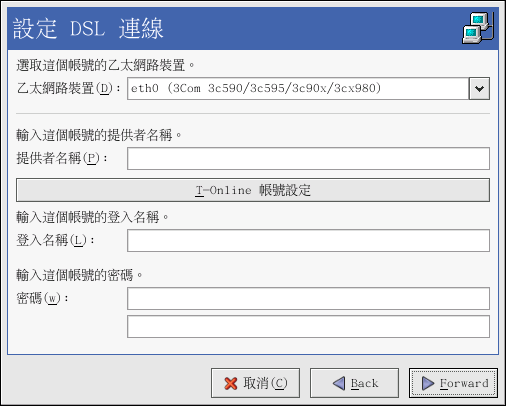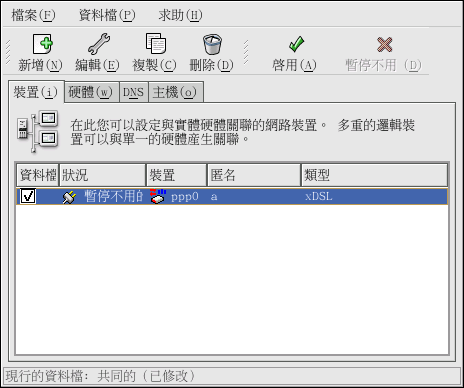12.5. 建立一個 xDSL 連線
DSL 代表『數位用戶迴路』(Digital Subscriber Lines),有許多種不同類型的 DSL,如 ADSL, IDSL 以及 SDSL。 網路管理工具 使用專有名詞 xDSL 來代表所有種類的 DSL 連線。
有些 DSL 提供者需要系統使用乙太網路卡並設定為透過 DHCP 取得一個 IP 位址,有些則需要您使用乙太網路卡設定一個 PPPoE (Point-to-Point Protocol over Ethernet) 連線,請向您的 DSL 提供者詢問該使用那一種方式。
假如您需要使用 DHCP,請參考 菴 12.2 節 來設定您的乙太網路卡。
假如您需要使用 PPPoE,請遵照下列步驟:
點選 『裝置』 的標簽頁。
再點選工具列上的 新增 按鈕。
從 『裝置類型』 的清單中選取 『xDSL 連線』,再點選 下一步。
假如您的乙太網路卡已經在硬體清單中,請從如 圖形 12-8 所示頁面的下拉式選單中選取 『乙太網路裝置』。否則將會出現 『選取乙太網路介面卡』 的視窗。

請注意 安裝程式會偵測有支援的乙太網路裝置,並提示您來設定它們。 假如您在安裝過程中有設定任何的乙太網路裝置,它們將會出現在 『硬體』 標簽頁中的硬體清單。
假如出現 『選取乙太網路介面卡』 的視窗,請選擇該乙太網路卡的製造商與型號,並選取裝置名稱。 假如這是系統的第一片乙太網路卡,請選擇 eth0 當作裝置名稱,假如是第二片,則選擇 eth1,依此類推。 網路管理工具 也讓您設定該網路卡的資源,請點選 下一步 繼續。
請輸入 『提供者名稱』、『登入名稱』 以及 『密碼』。 假如您擁有一個 T-Online 的帳號,請勿在預設視窗中輸入 『登入名稱』 與 『密碼』,請點選 T-Online 帳號設定 的按鈕,在輸入需要的資訊。 點選 下一步 繼續。
在 『建立 DSL 連線』 的頁面點選 套用。
在設定好 DSL 連線後,它將會出現在如 圖形 12-7 所示的裝置清單中。
請確定要選擇 『檔案』 => 『儲存』 來儲存變更。
在新增完 xDSL 連線後,您可以從裝置清單中選取它,再點選 編輯 的按鈕來修改它的設定。 例如,當新增裝置後,它是預設設定在開機時不啟動。 請編輯它的組態設定以修改這個設定。
當新增一個裝置後,該裝置並沒有立即啟用,可由它的 『暫停不用的』 狀態得知。 如要啟動這個裝置,請從裝置清單中選取它,再點選 啟用 按鈕,假如系統設定為在電腦開機時即(預設)啟動這個裝置,您便不用再一次地執行這個步驟。